
时间:2022-11-16 编辑:长睡不醒
美图秀秀是比较简单的图片编辑软件,不少小伙伴都在使用。那么我们需要换背景的时候怎么操作呢?小编带来了详细的教程,感兴趣的小伙伴不要错过,赶快来看一下吧!

美图秀秀怎么抠图换背景

跳转选项页面根据需求选择图片。
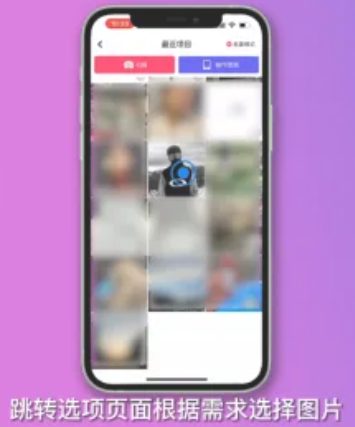
在操作页面下方滑动点击抠图选项。

下方点击背景替换,选择背景点击勾选项即可。

美图秀秀抠图怎么跟背景自然融合
第一步:打开美图秀秀,选择精致抠图,加载要抠图的图像。
第二步:将人物周围不需要的部分剪掉,点击右上角的抠图按钮,进入下一步。
第三步,用添加笔刷画出需要挖出来的字符。
第四步:将衬里颜色改为白色,查看大致裁剪出的图片。
第五步:把对比色改回蓝色,点击上方的放大按钮,放大图像,用减法笔刷抠出精细的边缘。如果你挖的图形超出范围,可以通过加减画笔来恢复。仔细检查后,就能挖出完整的图形。可以通过拖动左上角小图中的红框来浏览边缘,也可以用两个手指同时拖拽切换屏幕。
第六步,完成抠图,保存图像。
第七步:回到首页,选择超级合成,点击底部的背景,选择相册,添加你想要改变的背景。默认打开时,会加载一些示例。只需点击图片,删除即可。
第八步:选择通用图片>相册,加载刚刚翻出的图,点击图片右下角的控制点,将图调整到合适的大小。换个背景就大功告成了。
第九步:点击右上角的分享按钮保存图片,选择带背景的方式保存图片。
当这个抠图和背景改变完成后,你也可以点击下一步添加更多的创意效果。
美图秀秀怎么抠图换背景的分享已经结束,想要浏览更多资讯的小伙伴可以关注软件爱好者,轻松掌握热门动态!